2025-08-22 17:49:56来源:hsysdianji 编辑:佚名
在当今数字化的时代,文档处理和图像编辑变得越来越重要。许多情况下,我们可能需要将word文档中的内容转换为图片格式,以便于分享、打印或用于其他特定的应用场景。本文将介绍两种简单而高效的方法,帮助用户轻松实现word到图片的转换。
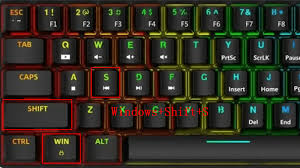
首先,我们来看一下如何利用microsoft word自身提供的功能来完成这一任务。这个过程不仅直观而且操作简便,适合所有级别的用户。
1. 打开你的word文档,并找到你想要转换成图片的部分。
2. 选中这部分内容,然后右键点击,选择“复制”或者直接按ctrl+c进行复制。
3. 接下来打开一个画图工具,比如windows自带的画图程序。
4. 在画图程序中,点击“编辑”菜单下的“粘贴”,这样刚才复制的内容就会被粘贴到画布上。
5. 最后,通过“文件”菜单选择“另存为”,在弹出的对话框中选择保存类型为“jpeg图片”或其他你需要的格式,输入文件名并保存。
这种方法适用于快速将一段文字或简单的图形转换为图片,但对于复杂的文档来说可能会显得有些繁琐。
除了利用word自身的功能外,还有许多在线工具可以实现word到图片的转换,这些工具通常提供更加多样化的格式选择以及更便捷的操作界面。
1. 首先,在浏览器中搜索并访问一个可靠的在线转换网站,如smallpdf、ilovepdf等。
2. 根据网站指引上传你的word文档。
3. 选择你需要转换的页面范围或整个文档。
4. 设置输出格式(通常是jpg、png等常见的图片格式)。
5. 点击转换按钮开始处理。

6. 转换完成后,下载生成的图片文件至本地电脑。
这种方法的优点在于它可以一次性处理整个文档,并且支持多种输出格式,非常适合需要批量转换或处理复杂文档的情况。
无论是使用microsoft word自带的功能还是借助在线转换工具,都能轻松实现word文档到图片的转换。每种方法都有其适用场景,用户可以根据自己的具体需求来选择最适合的方式。希望本文介绍的这两种方法能够帮助大家更高效地完成工作或学习中的相关任务。